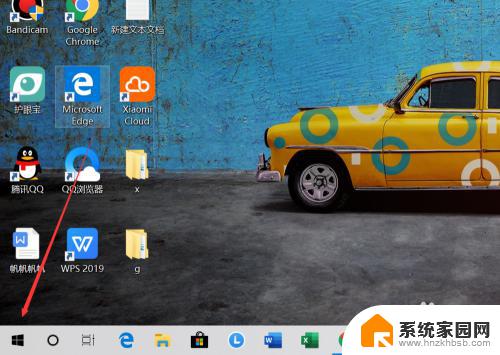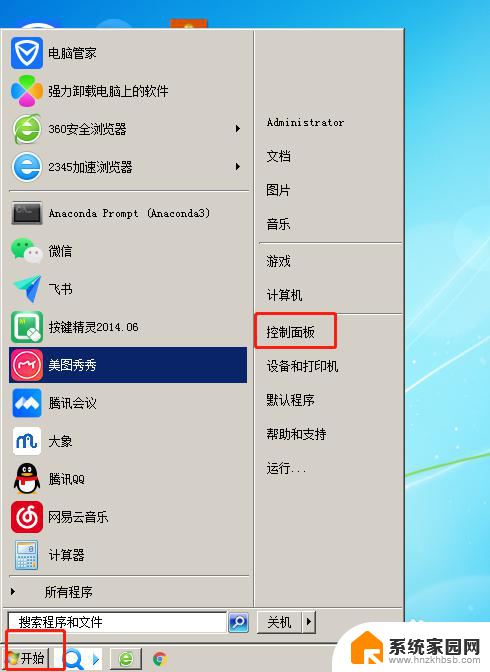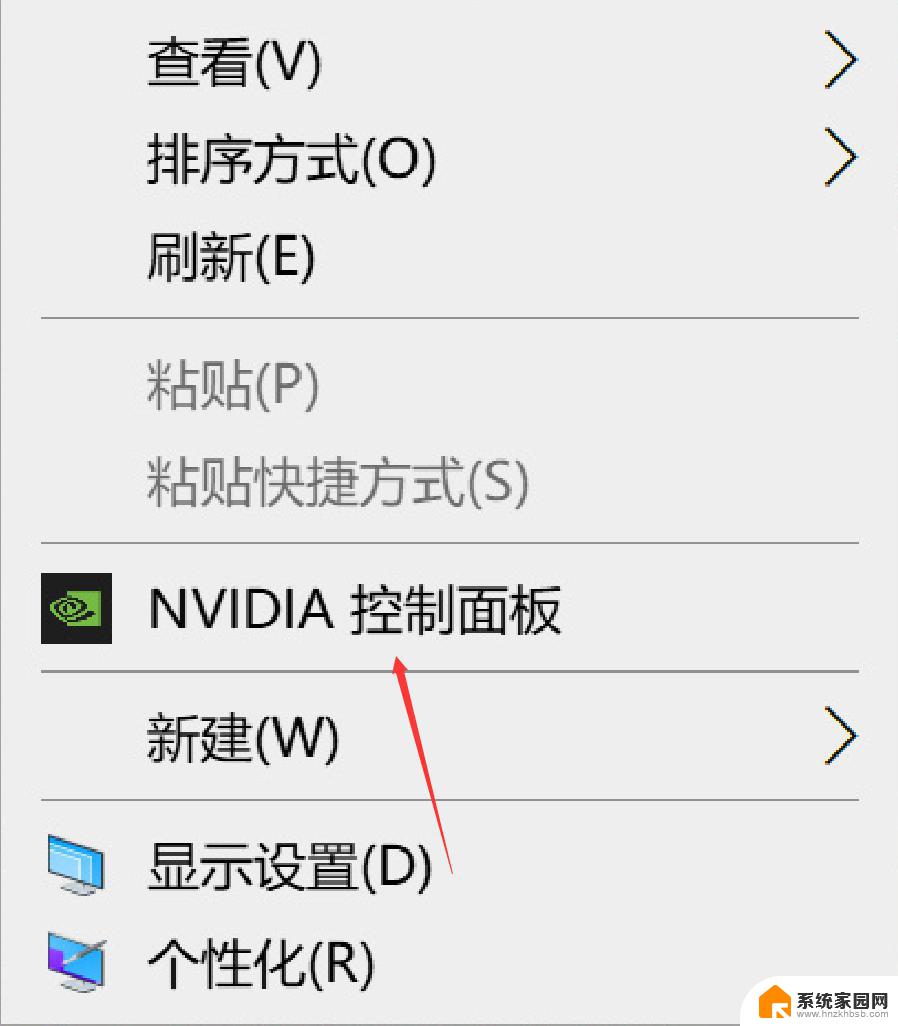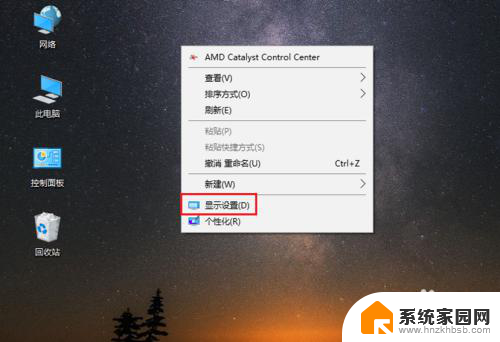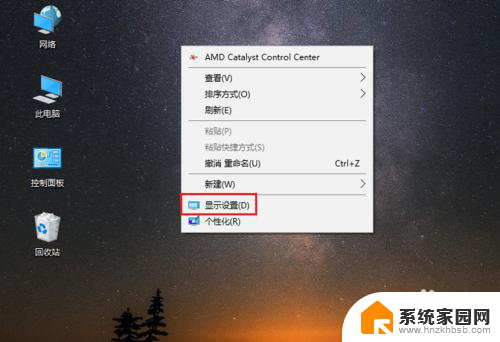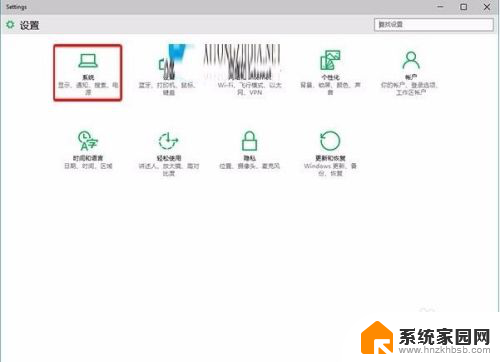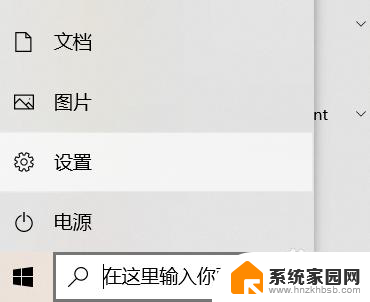怎么让电脑屏幕字体变大 Win10系统怎样增大桌面字体
更新时间:2025-03-21 16:06:36作者:yang
在使用Win10系统的过程中,有时候我们可能会觉得电脑屏幕上的字体太小了,不方便阅读,如何让电脑屏幕上的字体变大呢?其实很简单,只需要进行一些设置就可以轻松实现。在Win10系统中,我们可以通过调整桌面字体的大小来改变屏幕上文字的显示效果。接下来让我们一起来了解一下具体的操作方法吧。
步骤如下:
1.在电脑桌面上,点击左下角的窗口图标。
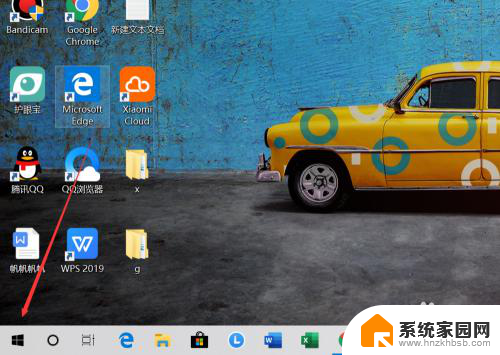
2.在弹出的界面上,找到设置的图标,点击打开。
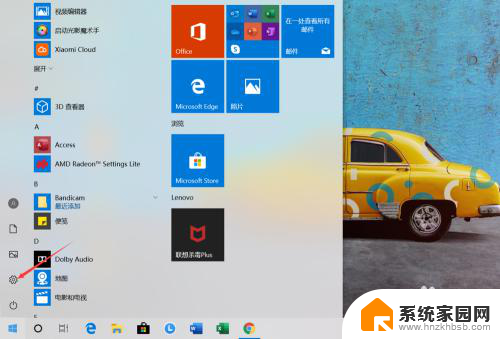
3.找到【轻松使用】的图标,点击打开,如图所示。
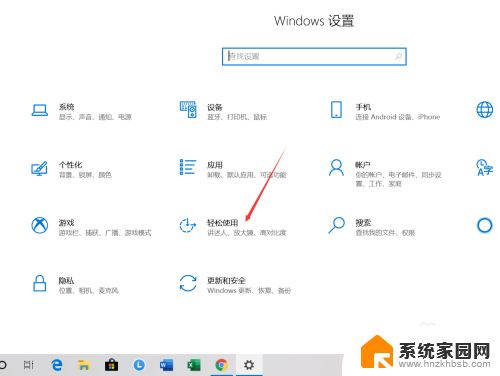
4.将【放大文本】下方的滑块向右移动。
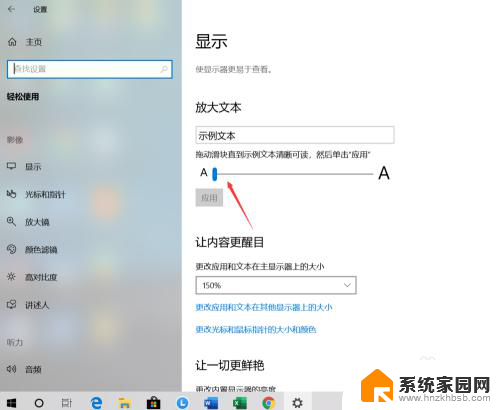
5.设置为自己想要的大小之后,点击下方的【应用】按钮,如图所示。
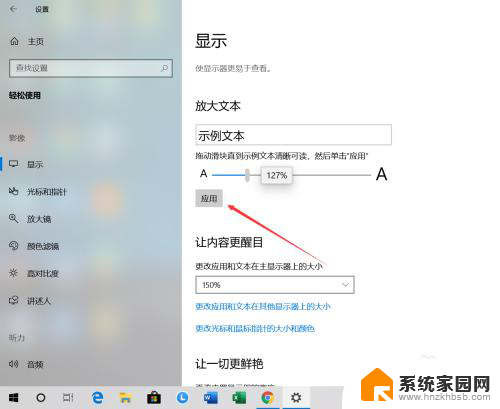
6.回到电脑桌面就可以看到目前的字体和图标都变大了,大家也可以来尝试使用一下。
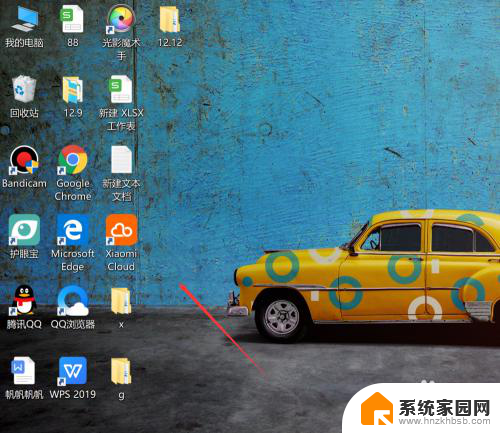
以上就是怎么让电脑屏幕字体变大的全部内容,如果有遇到这种情况,那么你就可以根据小编的操作来进行解决,非常的简单快速,一步到位。